Troubleshooting Guide (Swedish)
Table Of Contents
- Felsökningshandbok
- Business Desktops [stationära arbetsdatorer]
- Innehåll
- Datorns diagnostiska funktioner
- Felsökning utan diagnostik
- Säkerhet och arbetsmiljö
- Gör så här innan du ringer för att få teknisk support
- Hjälptips
- Åtgärda allmänna problem
- Åtgärda problem med strömförsörjningen
- Åtgärda diskettproblem
- Åtgärda hårddiskproblem
- Åtgärda MultiBay-problem
- Åtgärda problem med bildskärm
- Åtgärda problem med ljud
- Åtgärda problem med skrivare
- Lösa problem med tangentbord och mus
- Åtgärda problem vid installation av maskinvara
- Åtgärda problem med nätverk
- Åtgärda problem med minne
- Lösa problem med processorn
- Åtgärda problem med CD ROM och DVD
- Åtgärda problem med enhetsnyckeln
- Lösa problem med Internet-åtkomst
- Åtgärda problem med program
- Kontakta kundsupport
- Felmeddelanden under POST
- Lösenordsskydd och återställning av CMOS
- DPS (Drive Protection System)
- Ställa in analogt/digitalt ljud
- Index
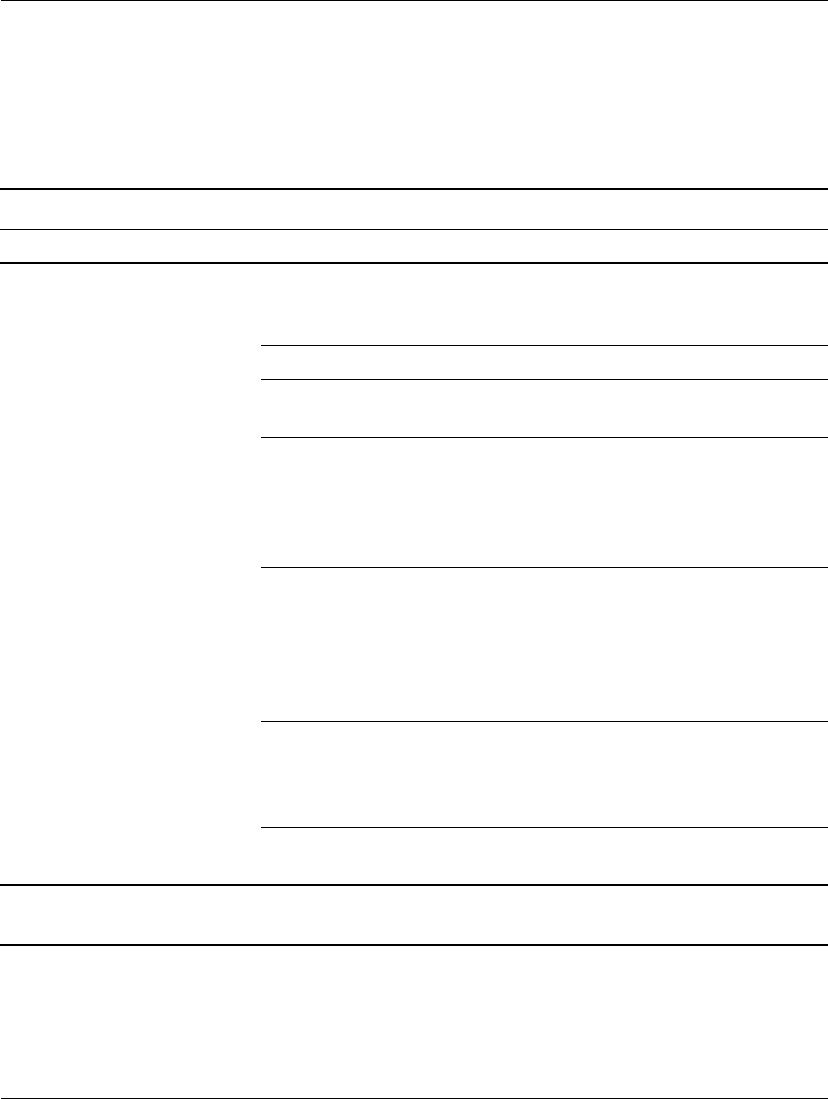
2–18 www.hp.com Felsökningshandbok
Felsökning utan diagnostik
Åtgärda problem med bildskärm
Om det uppstår problem med bildskärmen studerar du
dokumentationen som levererades med den och de vanliga
orsaker och åtgärder som finns i följande tabell.
Åtgärda problem med bildskärm
Problem Orsak Åtgärd
Ingen bild. Bildskärmen är inte på
och bildskärmslampan
lyser inte.
Sätt på bildskärmen och kontrollera
att bildskärmslampan lyser.
Bildskärmsfel. Prova med en annan bildskärm.
Kabelanslutningarna
är felaktiga.
Kontrollera kabelanslutningen från
bildskärmen till datorn och eluttaget.
Du kanske har
en skärmsläckare
installerad eller
strömsparfunktioner
aktiverade.
Tryck på valfri tangent, klicka med
musen och ange lösenordet om ett
sådant ställts in.
System-ROM är defekt;
systemet körs i Failsafe
Boot Block-läge
(åtta ljudsignaler avges).
Uppgradera ROM med en
ROMPaq-diskett. Mer information
finns i avsnittet “FailSafe Boot Block
ROM” [Felsäkert ROM-startblock]
i Hantera datorn på cd-skivan
Documentation.
Du använder en
bildskärm med fast synk
som inte synkroniserar
vid vald upplösning.
Kontrollera att bildskärmen kan
acceptera samma horisontella
svephastighet som den valda
upplösningen.
Datorn är i vänteläge
(standby).
Tryck på På/av-knappen för att
återgå från vänteläget (standby).
Ä
SE UPP! När du vill återgå från vänteläget får du inte hålla På/av-knappen
intryckt i mer än fyra sekunder. I annat fall stängs datorn av och du förlorar dina data.










